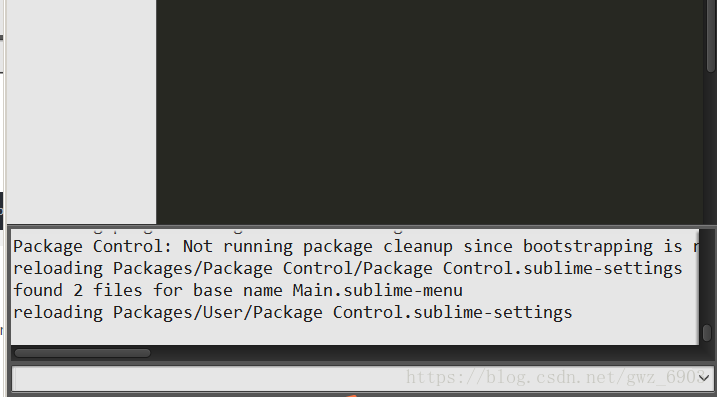Ubuntu中sublime3配置Python
环境搭建
配置sublime
首先在sublime的控制台中输入一行配置命令,安装package control,这个插件是用于搜索和安装插件的入口:
打开sublime控制台的方法是:
view———–> show console
import urllib.request,os; pf = 'Package Control.sublime-package'; ipp = sublime.installed_packages_path(); urllib.request.install_opener( urllib.request.build_opener( urllib.request.ProxyHandler()) ); open(os.path.join(ipp, pf), 'wb').write(urllib.request.urlopen( 'http://sublime.wbond.net/' + pf.replace(' ','%20')).read())
等一段时间后,注意package control配置成功没有,配置成功后重启sublime,然后在在Preferece菜单下有了package control一栏,则说明安装成功,至此你就可以在通过package control 安装你需要的插件了。
下面开始在sublime下python开发环境的配置:
在sublime下配置python
1、按住ctrl+shift+p则会出现package control,然后在出入的输入框中输入install: 选择第一个列表项,回车,稍微等会儿
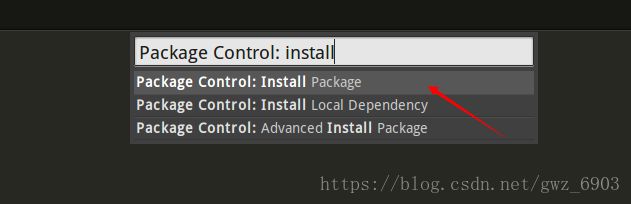
2、紧接着会出现另外一个输入框:
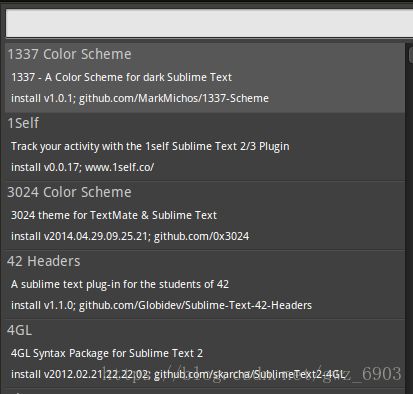
3、输入Anaconda,安装Anaconda.
Anaconda绝对是换到Sublime Text 3后最令我兴奋的插件,没有之一。在Sublime Text 2的时代,为配置一个好用的python开发环境,需要分别安装
All Autocomplete,SublimeREPL,Pylinter和PEP8等诸多插件。 Geek就是让一切变得更简单,该插件作者就为了简便,把这些功能集中起来了。
Anaconda把PyFlakes, pep8 和 McCabe以插件的方式集成起来。安装Anaconda后,通过配置即可完成一个良好的Python开发环境。
4、等待一段时间后,即可安装成功,在Preference—>Package settings中如果有Anaconda的配置,说明安装成功。到此我们就可以用sublime进行
编程。
运行Python:ctrl+b
终止运行:tools->cancel build